この記事には広告を含む場合があります。
記事内で紹介する商品を購入することで、当サイトに売り上げの一部が還元されることがあります。
こんにちは、最近ようやくルーター関連の収納を整理したイツキ(@saigalog)です。
インターネットを使う人にとって、もはやWi-Fiルーターは冷蔵庫や洗濯機に並ぶ必要不可欠な家電ですよね。
メーカー各社から様々な種類、価格帯の製品が販売されていますが、その人にとってどれがベストなものかを選び出すのはなかなか大変です。
今回レビューするTP-Linkの「Archer AX73」は、一般家庭で使用するルーターの中でもバランスが良く、価格面もちょうどいいWi-Fi 6ルーターです。
6ストリーム合計5400Mbpsの超高速Wi-Fi 6に対応しているので、オンラインゲームや4K動画の視聴もサクサク。
ビームフォーミング技術に加えて、メッシュWi-Fi環境を構築するOneMeshにも対応しているので、ルーターから離れた場所でも快適にWi-Fiを使えます。
本記事ではそんなパワフルながらエントリーモデルとしても使いやすい「Archer AX73」について、実際の速度検証も含めて詳しくレビューしていきます!
※この記事はメーカー様より製品をご提供いただき、作成しております。
「Archer AX73」の外箱は、青基調でシンプルなデザイン。

裏面には機能説明の記載があり、とてもわかりやすくなっています。
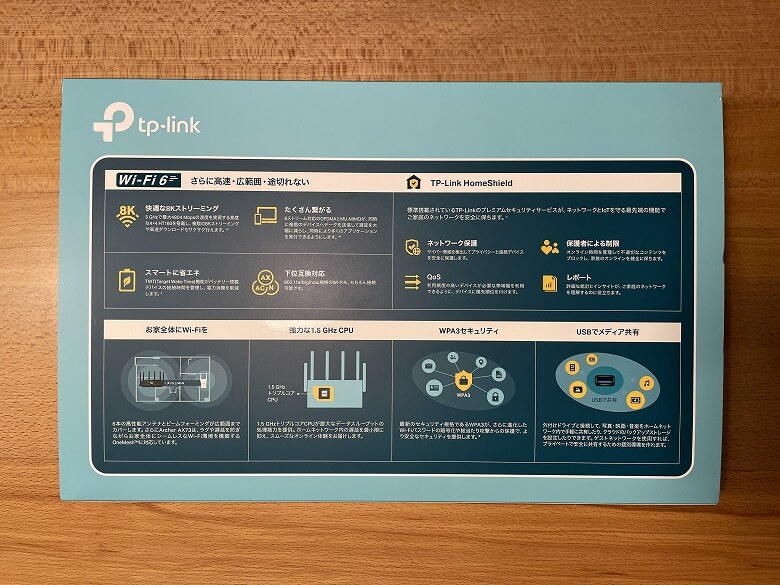
同梱物として以下のものが入っています。
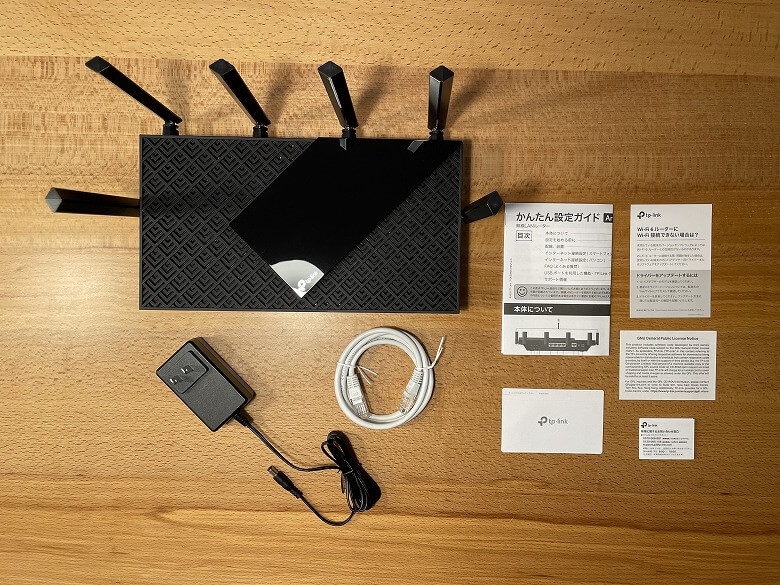
- ルーター本体
- 電源アダプター
- LANケーブル
- かんたん設定ガイド
- Wi-Fi情報カード
付属のLANケーブルの長さは約120 cm。

電源アダプターの長さは約150 cm。

電源アダプターには仕様が記載されています。

TP-Linkの「Archer AX73」はデュアルバンドに対応し、6つのハイゲイン外部アンテナが特徴的なWi-Fi 6 ルーターです。

本体のスペックは以下のとおり。
モバイルは左スライドで全表示| 製品名 | Archer AX73 |
| 本体サイズ | 146 × 272 × 166 (mm) アンテナ含 ※実測値 |
| 重さ | 647 g ※実測値 |
| 規格 | Wi-Fi 6 IEEE 802.11ax/ac/n/a 5 GHz IEEE 802.11ax/n/b/g 2.4 GHz |
| Wi-Fi速度 | AX5400 5 GHz: 4804 Mbps (802.11ax, HT160) 2.4 GHz: 574 Mbps (802.11ax) |
| Wi-Fi範囲 | 4LDK |
| Wi-Fi性能 | デュアルバンド 4×4 MU-MIMO OFDMA エアタイムフェアネス DFS 6ストリーム |
| 動作モード | ルーターモード ブリッジモード(アクセスポイントモード) |
| プロセッサー | 1.5 GHz トリプルコア CPU |
| 有線ポート | ギガビットWANポート× 1 ギガビットLANポート× 4(うち2つは静的リンクアグリゲーション対応) |
| USB対応 | USB 3.0 ポート × 1
対応フォーマット: 対応機能: |
| ボタン | Wi-Fi オン/オフ ボタン 電源 オン/オフ ボタン LED オン/オフ ボタン WPSボタン Reset(初期化)ボタン |
| 電源 | 12 V ⎓ 2.5 A |
| Wi-Fi暗号化 | WPA WPA2 WPA/WPA2-Enterprise (802.1x) WPA3 |
| ネットワークセキュリティ | SPIファイアウォール アクセスコントロール IP & MACバインディング アプリケーション層ゲートウェイ |
| ゲストネットワーク | 5 GHz ゲストネットワーク × 1 2.4 GHz ゲストネットワーク × 1 |
| VPNサーバー | OpenVPN PPTP |
| プロトコル | IPv4 IPv6 |
| サービスキット | HomeShield |
| OneMesh | OneMesh 対応 |
| 保護者による制限 | プロファイル作成 プロフェッショナルコンテンツフィルターライブラリ 家族時間 就寝時間 オフタイム 利用時間割り当て 家族のオンライン時間ランキング インターネット一時停止 週次・月次レポート |
| WANタイプ | 動的 IP 静的 IP PPPoE PPTP L2TP v6プラス DS-Lite |
| QoS | デバイスごとのQoS |
| クラウドサービス | ファームウェアの自動アップデート TP-Link ID DDNS |
| NAT転送 | ポート転送 ポートトリガー DMZ UPnP 仮想サーバー |
| IPTV | IGMP プロキシ IGMP スヌーピング ブリッジ タグ VLAN |
| DHCP | アドレス予約 DHCPクライアントリスト サーバー |
| DDNS | TP-Link NO-IP DynDNS |
| 管理 | Tether アプリ Web管理画面(GUI) |
| 認証 | FCC, CE, RoHS |
外観
「Archer AX73」の外観は黒一色で、背面にある6本のアンテナが特徴的なデザインです。

アンテナを立てたとき、広げたときに真上から見るとこんな感じ。


表面はうろこ状の鎖帷子のようなベンチレーションホールが施されており、放熱性能を高めています。

正面左側にはLEDランプがあります。
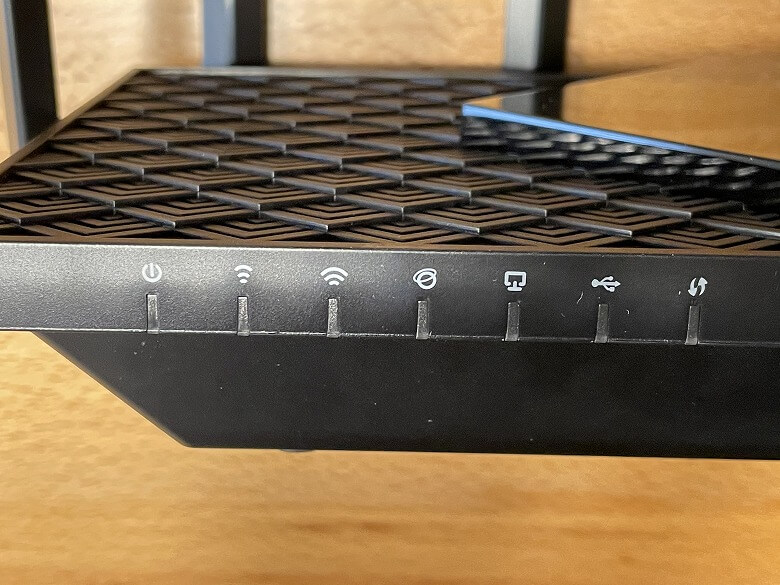
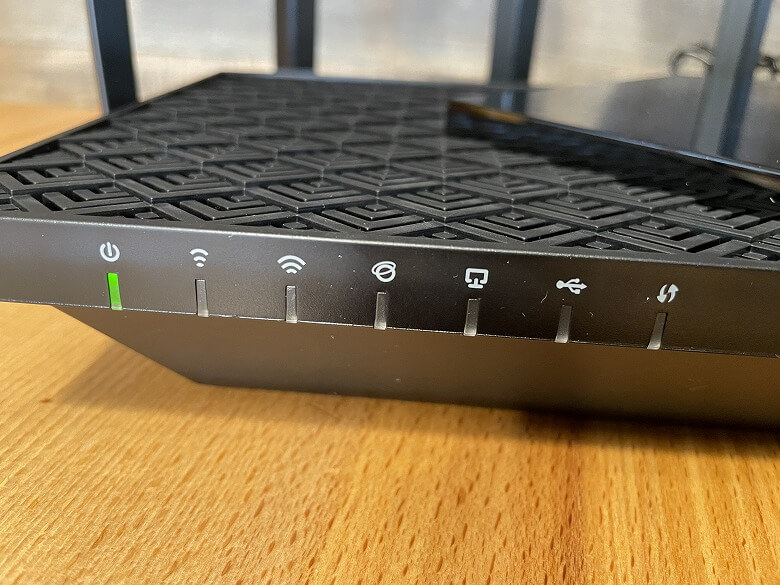
左から順に…
- 電源ランプ:電源が入ると点灯(点滅は処理中、点灯は正常に起動中)
- 2.4GHz Wi-Fiランプ:2.4GHz Wi-Fi機能が動作中に点灯
- 5GHz Wi-Fiランプ:5GHz Wi-Fi機能が動作中に点灯
- インターネットランプ:インターネットポート状態を示す
- LANランプ:LANポートに機器が接続されると点灯
- USBランプ:USBポートに機器が接続されると点灯
- WPSランプ:WPS機能が作動中に点滅
横から見るとこんな感じ。

USB3.0ポートには、ハードディスクやUSBメモリを接続します。
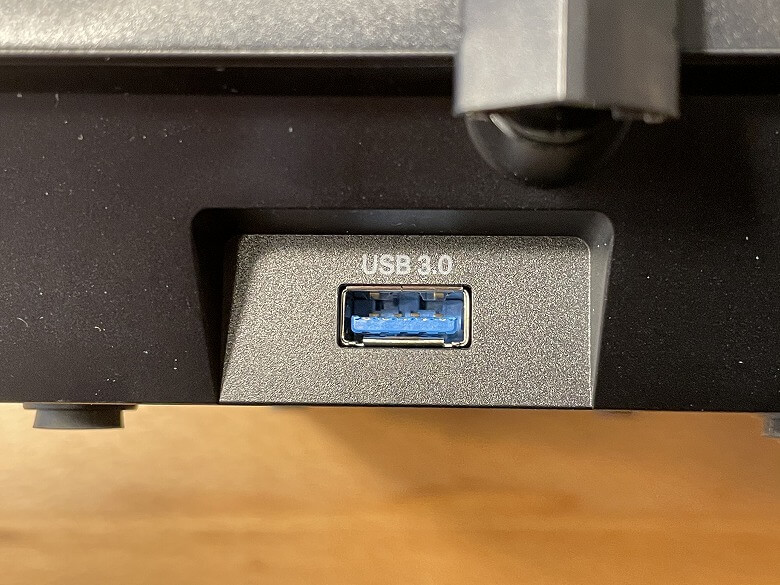
簡易的なNASとして使えるので便利です!
底面はこんな感じで溝が多く彫られたデザインになっています。

表面と同様に放熱性能を高めるためですね!
中央上部にはSSIDとワイヤレスパスワードが記載されています。

初期セットアップ時にはここに書いてある情報を確認しましょう。
初期設定状態で他の人にこれらの情報が知られると、ルーターに接続されてしまう恐れがあるので取り扱いには注意が必要です。
底面の両端には壁掛け用の穴が開いています。
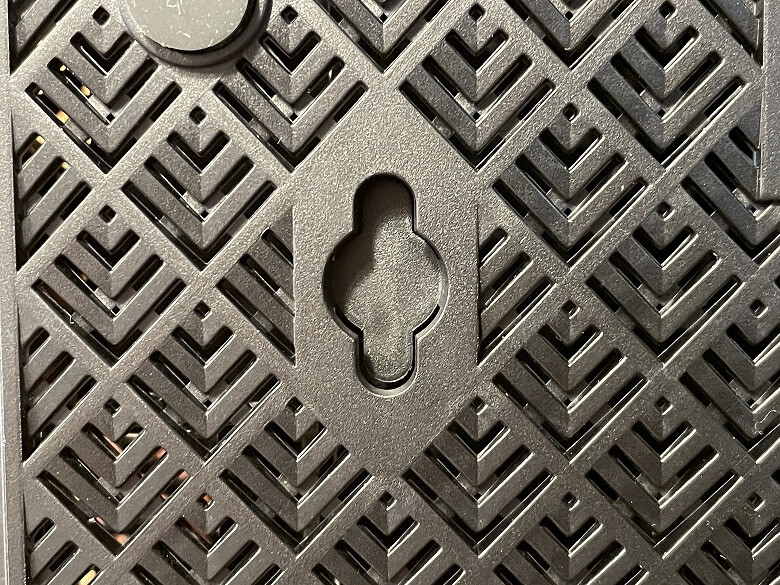
背面には各種ポートやボタン、そしてアンテナが並びます。

背面左側には「LEDボタン」と「WPSボタン」、「Wi-Fiボタン」と「Resetボタン」があります。
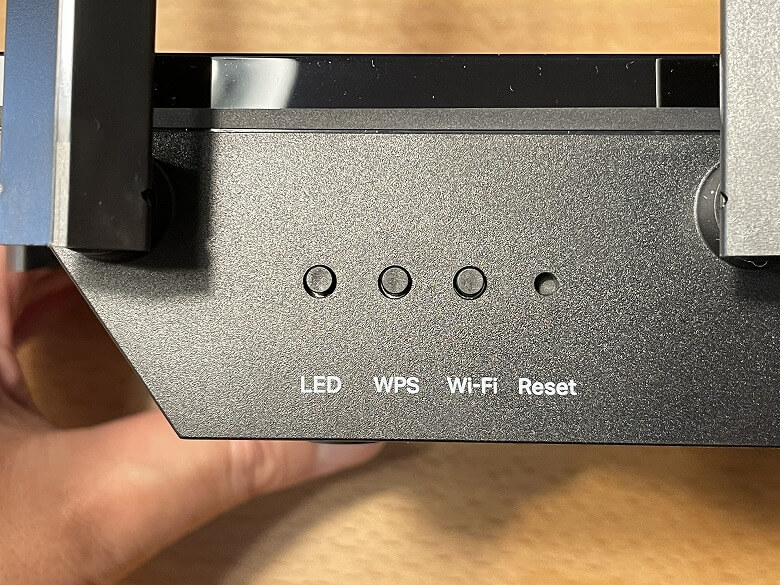
背面中央には4つのLANポートがあります。

背面右側には「WANポート」と「電源スイッチ」「Power端子」があります。

モデムから接続したLANケーブルはWANポートに挿しましょう。
左右にドラッグ(スワイプ)することで製品を回転させて見ることができます。
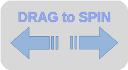
サイズ・重量
「Archer AX73」のサイズは146 × 272 mmです。

本体の高さは43 mm、アンテナを立てると166 mmになります。

スマホ(iPhone 12 Pro)と比較するとこんな感じのサイズ感。

重さは647 gでした。

機能
「Archer AX73」はデュアルバンド、6ストリームに対応したWi-Fi 6無線ルーターです。

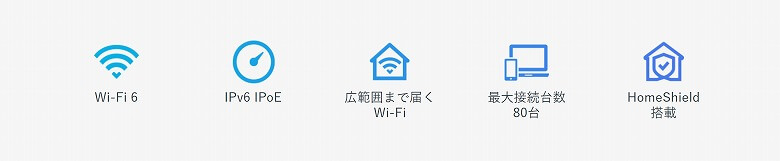
最新のiPhoneやiPad、Wi-Fi 6に対応したノートPCならさらに高速で繋がりやすい無線環境を手に入れられます。

デュアルバンドと6ストリーム、さらにIPv6 IPoEに対応しているので混雑する回線を避けて高速で通信が可能です。

ビームフォーミング技術と4T4Rに対応しているため、家の隅々までWi-Fiを飛ばします。

「ビームフォーミング」とは、特定の方向に向けて電波を集中的に発射する技術のこと。
OFDMAとMU-MIMOの組み合わせによって、同時に多数の端末を接続を可能にし、速度を落とさず高速で安定したネットワークを構築します。

「OFDMA」とは直訳すると「直交周波数分割多元接続」。
携帯電話、無線通信方式の一種でサブキャリアをグループ化にしてノードに割り当て、複数のユーザーがサブキャリアを共有し、それぞれのユーザーにとって一番電送効率の良いサブキャリアを割り当てる技術である。
高い放熱性で高い処理能力をキープし、ルーターのパワーを最大限に引き出します。

TP-Link HomeShieldはDDoS攻撃や詐欺サイト、ポート攻撃などのサイバー攻撃からルーターに接続したすべての端末を保護します。
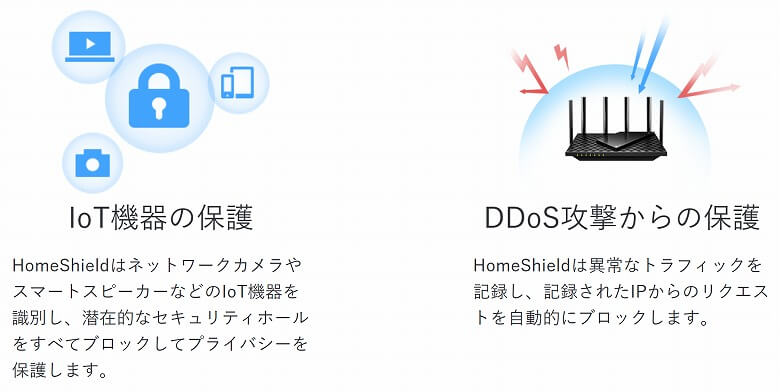
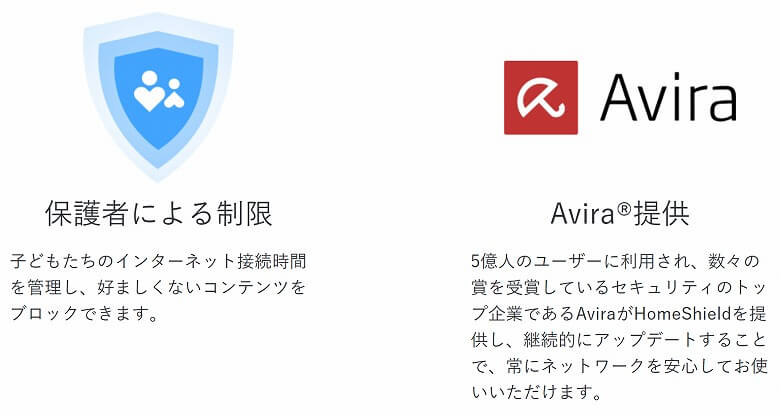
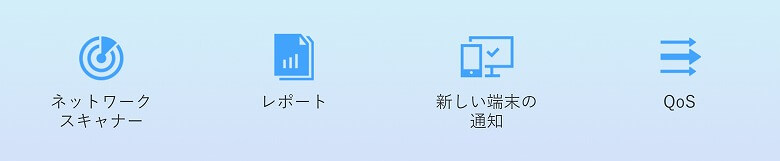
「Archer AX73」はOneMesh対応中継機と組み合わせることで、シームレスなメッシュWi-Fiネットワークを構築できます。
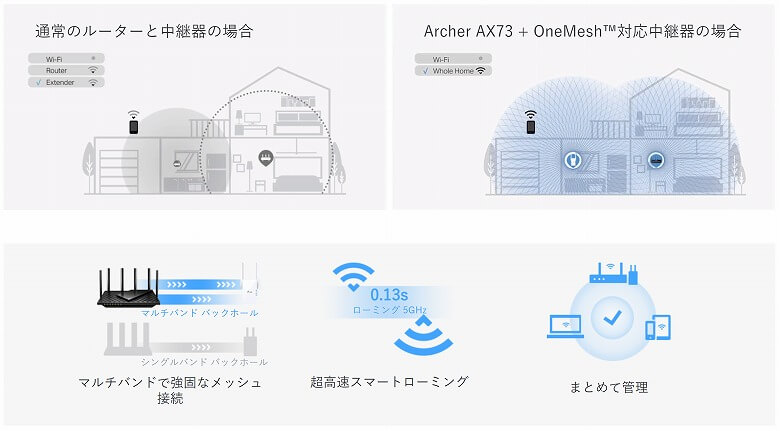
OneMesh対応中継機は当ブログでもレビューしている「RE605X」がおすすめです♪
 【TP-Link RE605X レビュー】最新規格Wi-Fi 6対応でOneMesh対応ルーターと接続すればメッシュWi-Fiネットワークを構築できる中継器
【TP-Link RE605X レビュー】最新規格Wi-Fi 6対応でOneMesh対応ルーターと接続すればメッシュWi-Fiネットワークを構築できる中継器
専用のスマホアプリ「Tether」を使えば、セットアップや各種設定をカンタンに管理できます。
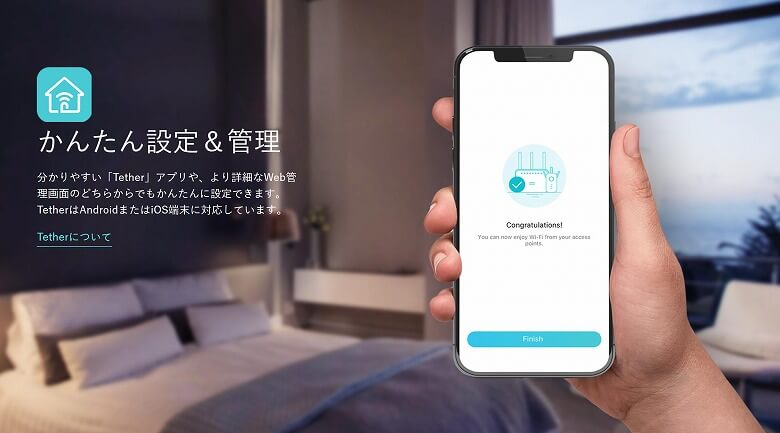
「Archer AX73」を使う上で便利なアプリ「Tether」が用意されています。
ルーターである「Archer AX73」はマイデバイスとして表示されます。
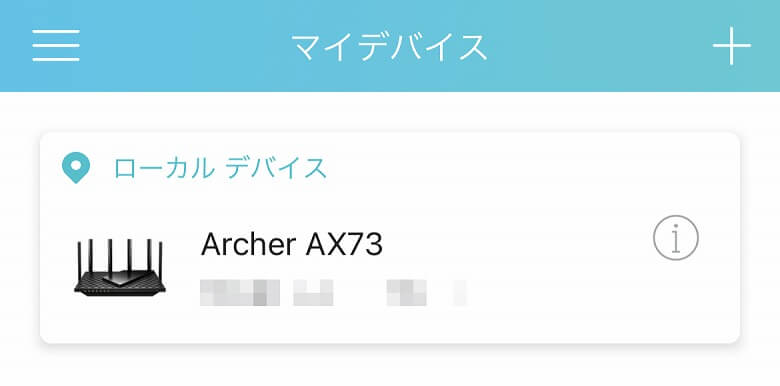
「Archer AX73」の名前やファームウェアといった情報を確認できます。
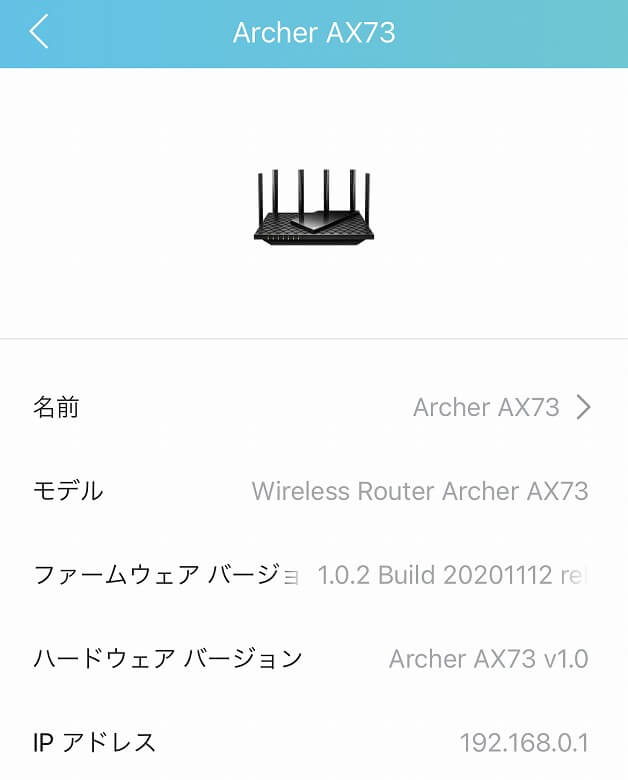
ここで名前を変更することもできます。
インターネット接続状態や接続しているクライアント(端末)数を確認できます。
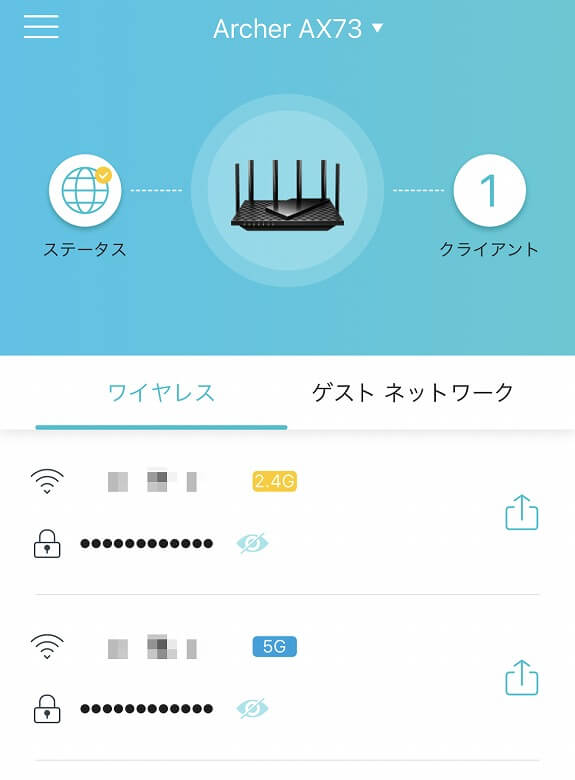
2.4GHz、5GHzそれぞれにどんな端末が接続しているか詳しく見ることができます。
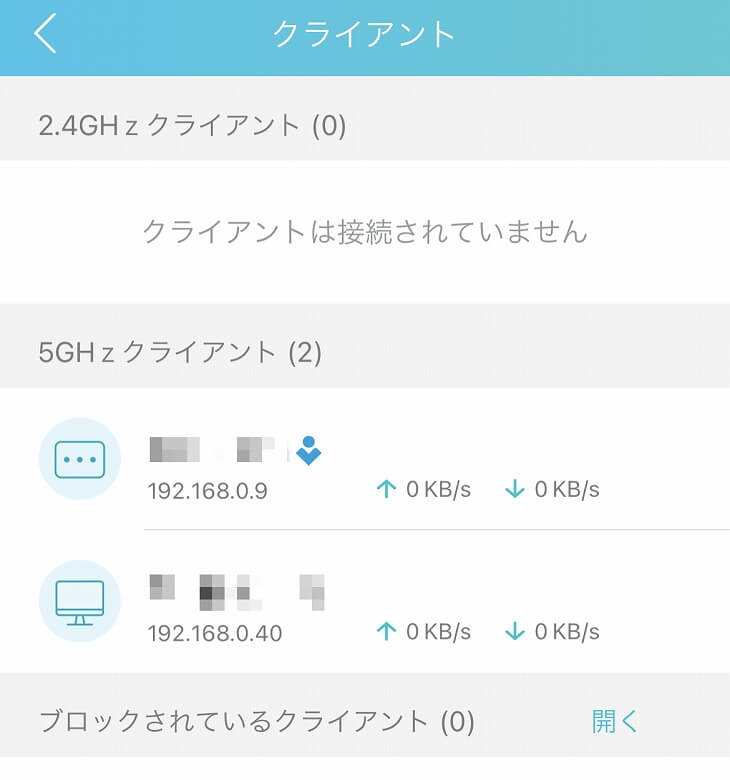
もし知らない端末が接続しているなんてことがあったら、怪しい!とすぐにわかりますね。
2.4GHz、5GHzのそれぞれのネットワーク名やパスワードを変更できます。
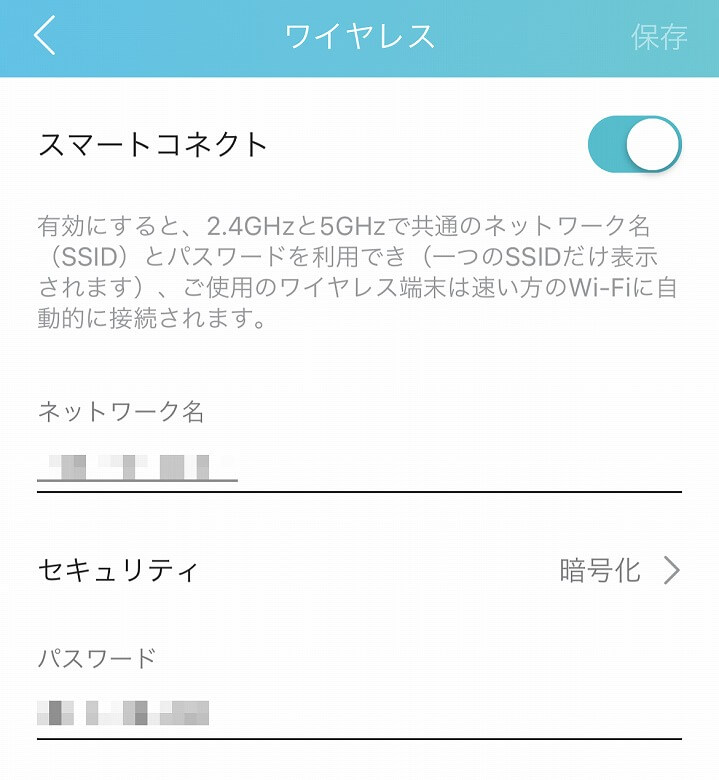
「スマートコネクト」とは2.4GHzと5GHzのネットワーク名を1つにして、接続時に自動的に最適な帯域を割り当てる機能のことです。
インターネットに正常に接続されているかを確認できます。
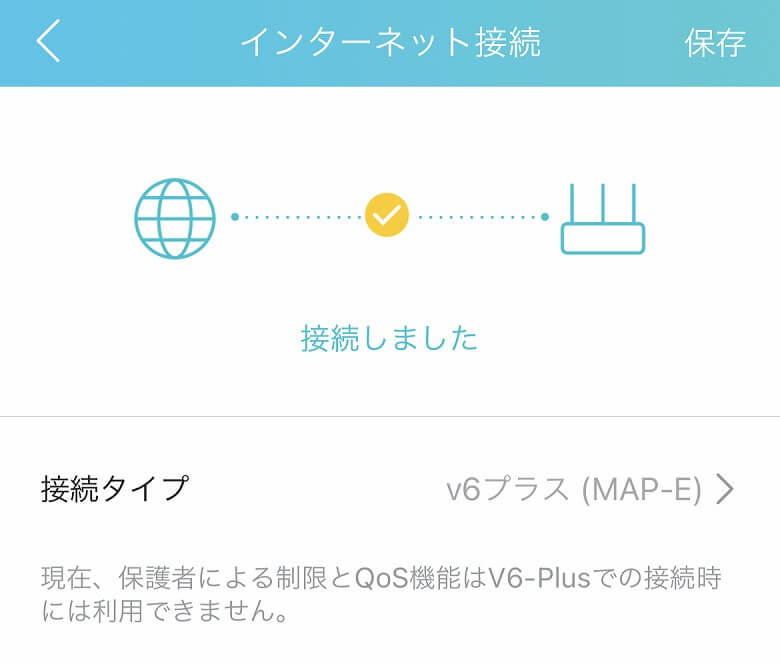
「ツール」では、その他各種設定やツールを使うことできます。
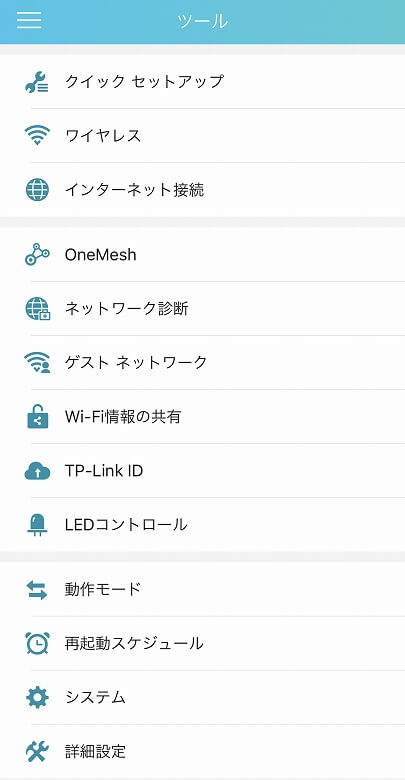
- クイック セットアップ
- ワイヤレス
- インターネット接続
- OneMesh
- ネットワーク診断
- ゲストネットワーク
- Wi-Fi情報の共有
- TP-Link ID
- LEDコントロール
- 動作モード
- 再起動スケジュール
- システム
- 詳細設定
ルーターを選ぶ上で一番気になるのが通信速度ですよね。
実際に「Archer AX73」でどのくらいの速度が出るのか計測してみました。
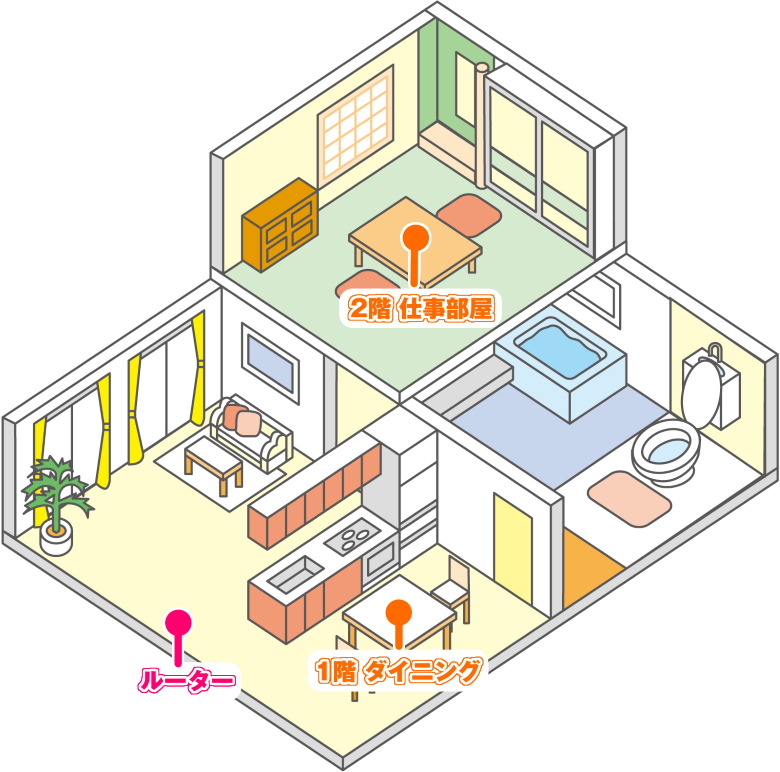
上記図は借り物のイラストなのでわが家の間取りとは違うのですが、イメージとして使っています。
まず「ルーター(Archer AX73)」はダイニングとリビングのちょうど中間あたりに設置。
そして計測したポイントは2つ。
ルーターから近い「1階 ダイニング」と、私が主に仕事部屋として使っている「2階 仕事部屋」。
2階建て木造家屋、4LDKという間取りになっています。
ちなみに回線は「OCN 光 ファミリータイプ(戸建て)」になります。
一般の個人宅で行った1つの検証結果ですので、環境やその他条件によって結果が大きく変わる可能性があることを予めご了承ください。
今回計測するにあたり、「Archer AX73」の下位モデルにあたる「Archer AX10」を比較対象としています。
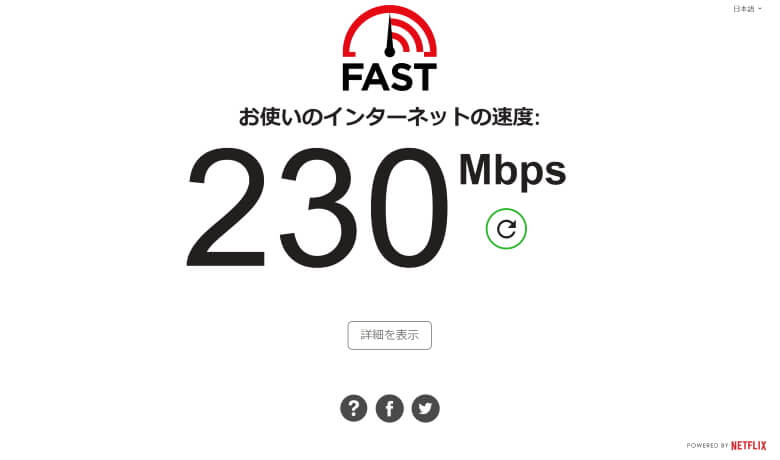
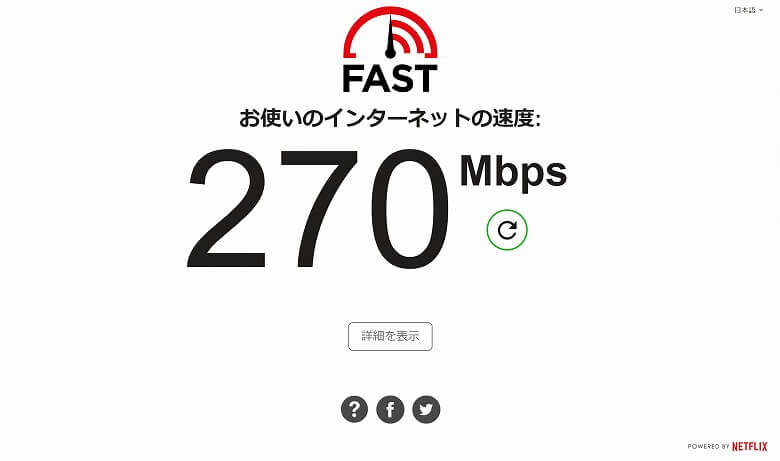
結果…
- Archer AX10:230 Mbps
- Archer AX73:270 Mbps
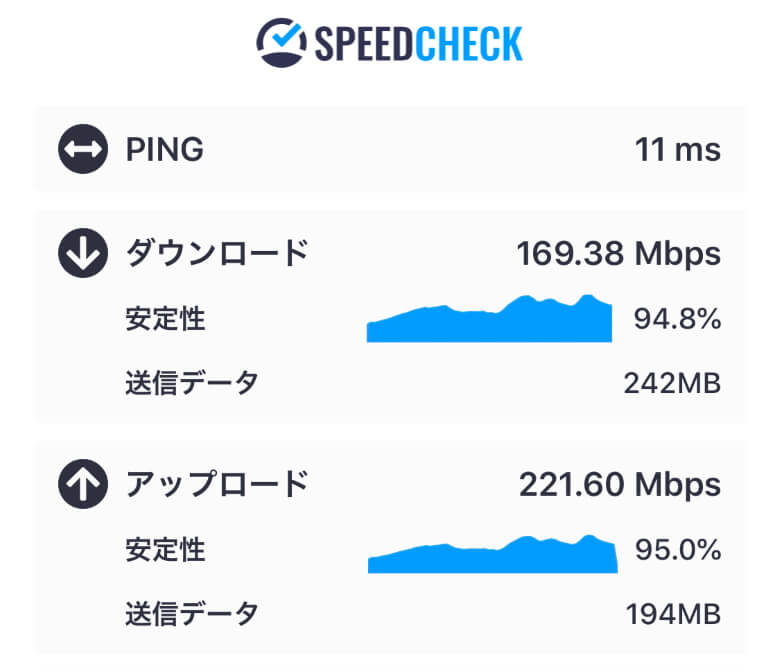
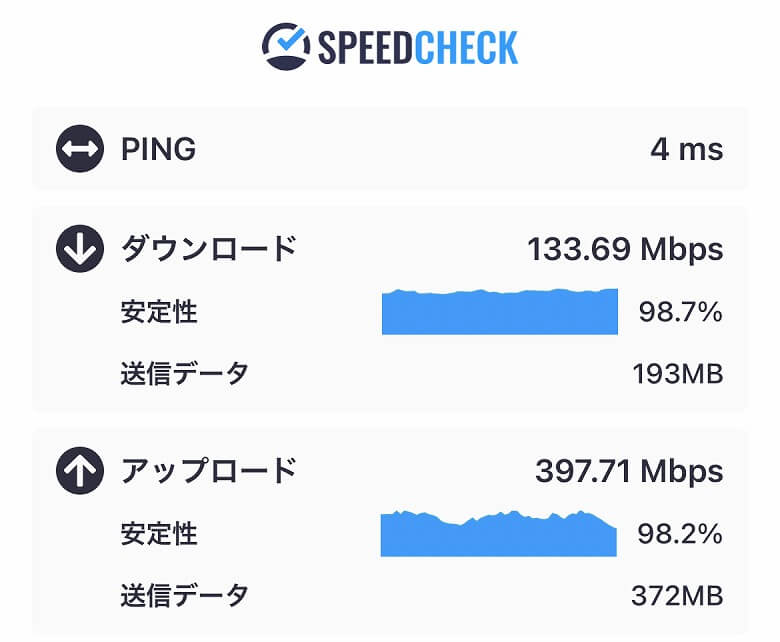
結果…
- Archer AX10:169 Mbps
- Archer AX73:133 Mbps
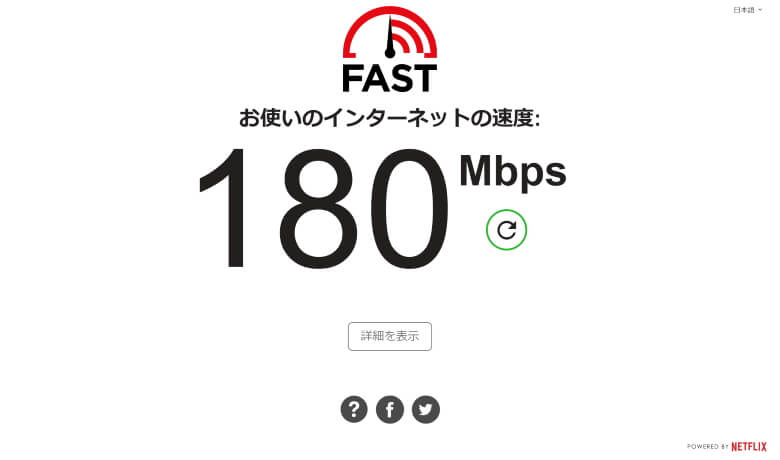
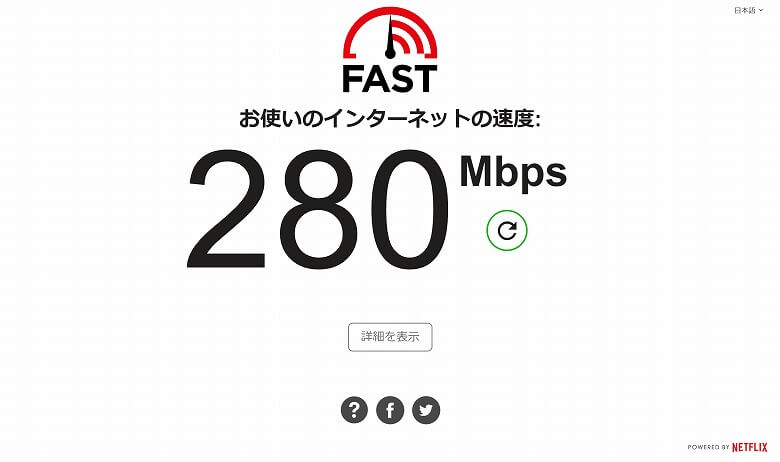
結果…
- Archer AX10:180 Mbps
- Archer AX73:280 Mbps
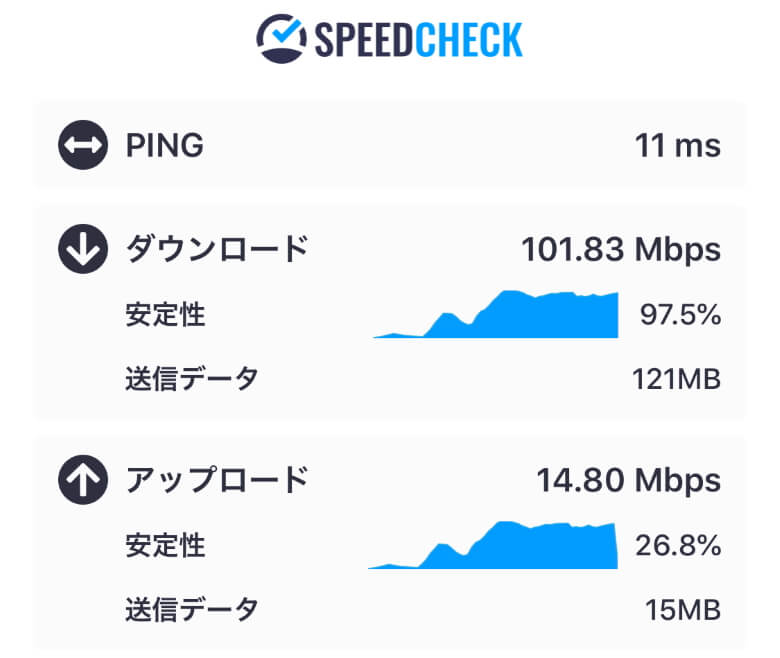
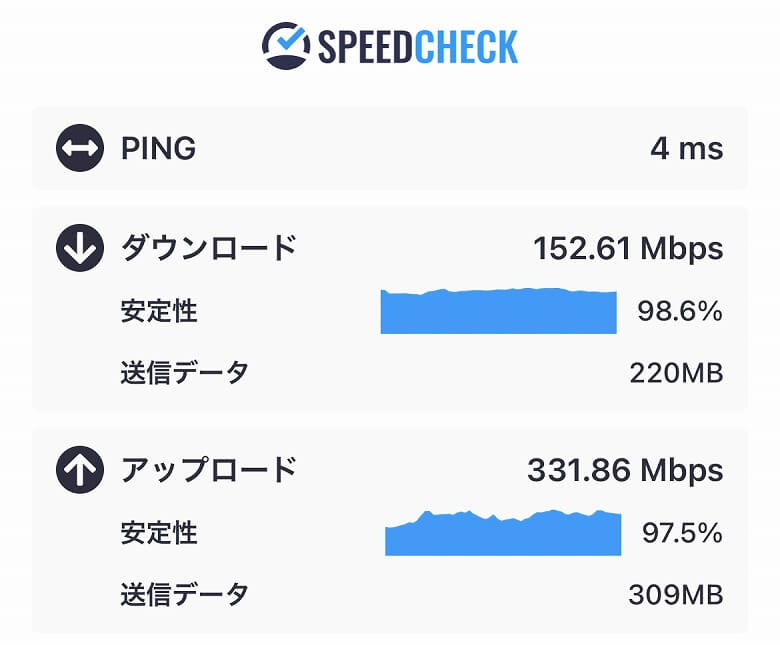
結果…
- Archer AX10:101 Mbps
- Archer AX73:152 Mbps
というわけで各条件での測定結果が出そろいました。
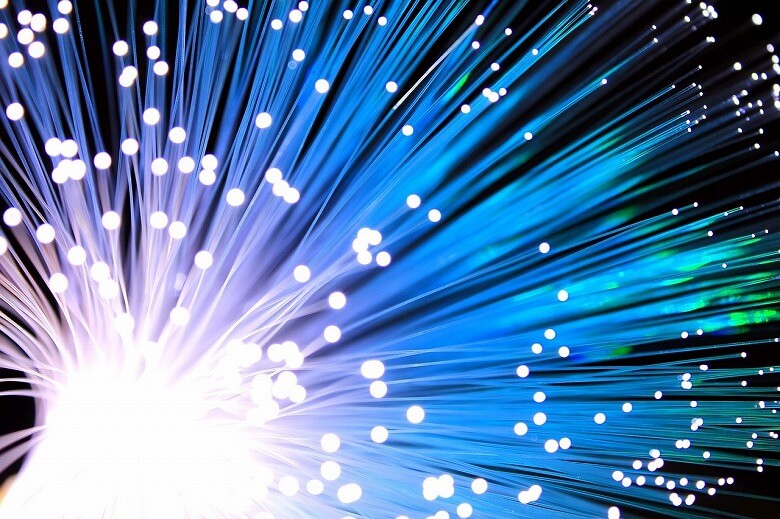
以下、PCとスマホそれぞれの速度を速い順に並べていますが、個人的にはかなり興味深い結果となっています。
PCで速度が速かった順
- 2階 仕事部屋 Archer AX73:280 Mbps
- 1階 ダイニング Archer AX73:270 Mbps
- 1階 ダイニング Archer AX10:230 Mbps
- 2階 仕事部屋 Archer AX10:180 Mbps
スマホ(iPhone 12 Pro)で速度が速かった順
- 1階 ダイニング Archer AX10:169 Mbps
- 2階 仕事部屋 Archer AX73:152 Mbps
- 1階 ダイニング Archer AX73:133 Mbps
- 2階 仕事部屋 Archer AX10:101 Mbps
まずPCでの検証ですが、1階2階ともに「Archer AX73」のほうがダウンロード速度が速いという結果になりました。
ルーターに近い1階ではもちろんですが、距離があり遮蔽物が多い2階でも280 Mbpsと高速と言える数値を叩き出せたのはさすがですね。
そしてスマホでの検証については、最速値は「Archer AX10」という結果でした。
ただ「Archer AX10」は1階と2階で70 Mbps近い開きがあるのに対し、「Archer AX73」の差はわずか19 Mbpsと、距離や遮蔽物で影響を受けにくくなっていることがわかります。
「Archer AX73」なら、どこでも安定して高速なWi-Fiが使えることがよくわかる検証になりました。
 【Archer AX10 レビュー】デュアルバンド対応で4つのアンテナが特徴的なWi-Fi 6無線ルーター
【Archer AX10 レビュー】デュアルバンド対応で4つのアンテナが特徴的なWi-Fi 6無線ルーター
本記事では「【Archer AX73 レビュー】デュアルバンドとIPv6 IPoEに対応し6本のハイゲインアンテナが特徴的なWi-Fi 6ルーター」について書きました。
Wi-Fi 6ルーターとして必要な機能が盛り込まれている本製品。
価格も13,000円前後とリーズナブルなので、新しいルーターを探している方も選びやすくなっています。
ハイエンドとまではいかずとも、高性能かつパワフルでコスパに優れたWi-Fi 6ルーターをお探しの方は、ぜひ「Archer AX73」をチェックしてみてはいかがでしょうか。
 【TP-Link Deco XE75 レビュー】回線速度の限界突破!かんたん設置で理想の環境構築ができるトライバンドメッシュWi-Fi6Eルーター
【TP-Link Deco XE75 レビュー】回線速度の限界突破!かんたん設置で理想の環境構築ができるトライバンドメッシュWi-Fi6Eルーター  【TP-Link RE900XD レビュー】メッシュWi-Fiをお手軽構築!合計最大6Gbpsの高速で自宅がもっと快適になるWi-Fi 6中継機
【TP-Link RE900XD レビュー】メッシュWi-Fiをお手軽構築!合計最大6Gbpsの高速で自宅がもっと快適になるWi-Fi 6中継機  【TP-Link Archer AX73V レビュー】スタイリッシュで良コスパ!かんたん設置でメッシュWi-Fiにも対応したWi-Fi 6ルーター
【TP-Link Archer AX73V レビュー】スタイリッシュで良コスパ!かんたん設置でメッシュWi-Fiにも対応したWi-Fi 6ルーター  【Archer AX80 レビュー】Archerシリーズ最高クラスの薄さ!豊富なポート数と高速Wi-Fiで快適な8ストリームWi-Fi 6ルーター
【Archer AX80 レビュー】Archerシリーズ最高クラスの薄さ!豊富なポート数と高速Wi-Fiで快適な8ストリームWi-Fi 6ルーター  【Deco X95 レビュー】Decoシリーズがさらに進化!AIメッシュとトライバンドに対応したWi-Fi 6ルーターのハイエンドモデル
【Deco X95 レビュー】Decoシリーズがさらに進化!AIメッシュとトライバンドに対応したWi-Fi 6ルーターのハイエンドモデル  【TP-Link Deco S7 レビュー】ハイエンドモデルに負けず劣らず!3×3MU-MIMO対応でスタイリッシュなメッシュWi-Fiルーター
【TP-Link Deco S7 レビュー】ハイエンドモデルに負けず劣らず!3×3MU-MIMO対応でスタイリッシュなメッシュWi-Fiルーター  【Deco X50 レビュー】ちょうどいいとこ突いてきた!X20とX60の中間スペックでLANポートが3つになったメッシュWi-Fi対応Wi-Fi 6ルーター
【Deco X50 レビュー】ちょうどいいとこ突いてきた!X20とX60の中間スペックでLANポートが3つになったメッシュWi-Fi対応Wi-Fi 6ルーター  【Deco X90 レビュー】メッシュWi-Fiの最上級!AIメッシュとトライバンドに対応したWi-Fi 6ルーターのハイエンドモデル
【Deco X90 レビュー】メッシュWi-Fiの最上級!AIメッシュとトライバンドに対応したWi-Fi 6ルーターのハイエンドモデル  【Deco X60 レビュー】正当進化!便利さはそのままにスペックアップしてより快適なメッシュWi-Fi環境構築ができるWi-Fi 6ルーター
【Deco X60 レビュー】正当進化!便利さはそのままにスペックアップしてより快適なメッシュWi-Fi環境構築ができるWi-Fi 6ルーター  【Archer AX90 レビュー】トライバンド対応で8つのアンテナが特徴的なハイエンドWi-Fi 6無線ルーター
【Archer AX90 レビュー】トライバンド対応で8つのアンテナが特徴的なハイエンドWi-Fi 6無線ルーター  【TP-Link TL-SG1005LP レビュー】合計最大40WのPoEパワーバジェットに対応したコンパクトな5ポートギガビットデスクトップスイッチ
【TP-Link TL-SG1005LP レビュー】合計最大40WのPoEパワーバジェットに対応したコンパクトな5ポートギガビットデスクトップスイッチ  【TP-Link Archer T4U Plus レビュー】AC1300デュアルハイゲインアンテナを搭載し2.4GHzと5GHzの2バンドに対応したUSB3.0 Wi-Fi子機
【TP-Link Archer T4U Plus レビュー】AC1300デュアルハイゲインアンテナを搭載し2.4GHzと5GHzの2バンドに対応したUSB3.0 Wi-Fi子機  【TP-Link RE605X レビュー】最新規格Wi-Fi 6対応でOneMesh対応ルーターと接続すればメッシュWi-Fiネットワークを構築できる中継器
【TP-Link RE605X レビュー】最新規格Wi-Fi 6対応でOneMesh対応ルーターと接続すればメッシュWi-Fiネットワークを構築できる中継器  【TP-Link UE305 レビュー】USB3.0&ギガビット対応で最高1000Mbps高速伝送できるNintendo Switch対応の有線LANアダプター
【TP-Link UE305 レビュー】USB3.0&ギガビット対応で最高1000Mbps高速伝送できるNintendo Switch対応の有線LANアダプター  【Deco M9 Plus レビュー】トライバンドに対応しメッシュWi-Fiシステムを搭載したスタイリッシュな無線ルーター
【Deco M9 Plus レビュー】トライバンドに対応しメッシュWi-Fiシステムを搭載したスタイリッシュな無線ルーター  【Deco X20 レビュー】Wi-Fi 6対応でメッシュWi-Fiシステムを搭載した次世代無線ルーター
【Deco X20 レビュー】Wi-Fi 6対応でメッシュWi-Fiシステムを搭載した次世代無線ルーター  【Archer C80 レビュー】MU-MIMOデュアルバンド対応、簡単設定で快適速度なWi-Fiルーターのエントリーモデル
【Archer C80 レビュー】MU-MIMOデュアルバンド対応、簡単設定で快適速度なWi-Fiルーターのエントリーモデル  【Archer AX10 レビュー】デュアルバンド対応で4つのアンテナが特徴的なWi-Fi 6無線ルーター
【Archer AX10 レビュー】デュアルバンド対応で4つのアンテナが特徴的なWi-Fi 6無線ルーター








